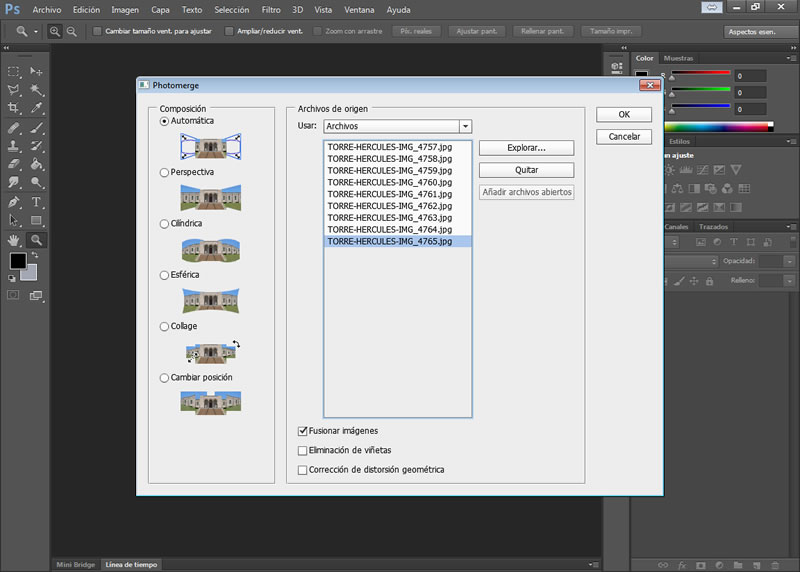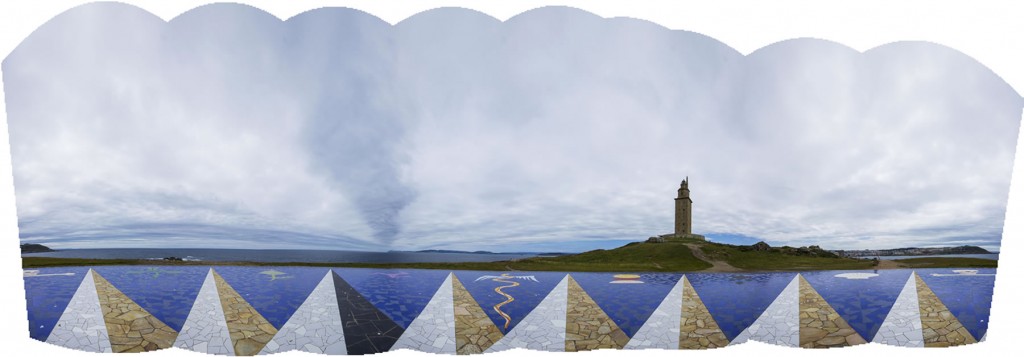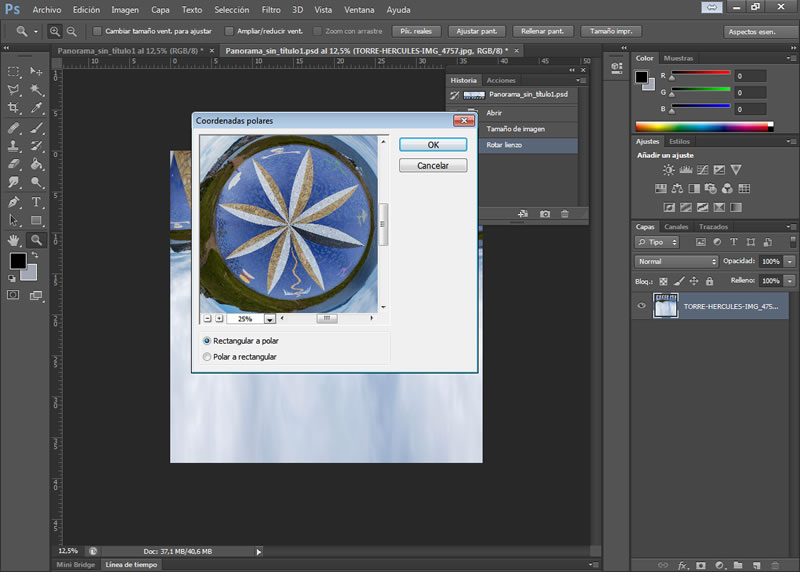Crear Panorámicas Polares
Crear unha panorámica polar é moito máis sinxelo do que parece, e o efecto logrado, se lle engadimos unha dose de orixinalidade, ten un potencial visual sorprendente.
Simplemente vamos a precisar unha cámara con trípode e o Photoshop:
Debemos tomar unha panorámica de 360º coa cámara enrriba do trípode para darlle a maior estabilidade posible ao conxunto; o máis axeitado e facelo con tomas verticais para dispoñer de máis marxe de ceo e liberdade compositiva, e estar distante dos motivos para optimizar o efecto. O uso dun gran angular facilitaranos o traballo.
Como vivimos en Galicia, procurade facer tódalas fotos rápido e en Manual pois se o ceo está medio nubrado, o movemento dunha nube mudará a luz e non coincidirá a ilumanación da primeira coa última de xeito que teríamos que resolvelo co photoshop e xa sabemos que canta menos postpo mellor!
Unha vez temos as fotografías podemos montar facilmente a panorámica co PhotoMerge ( Photoshop> Arquivo>Automatizar>PhotoMerge )
Lista a nosa panorámica, cun perfecto enlaze e continuidade entre o inicio e o fin da mesma debemos realizar estos tres sinxelos pasos finais:
- Dámoslle o mesmo tamaño de ancho que de alto, achatando a imaxe deste xeito, ( Imaxe>Tamaño de Imaxe ( debemos desmarcar a opción de restrinxis proporcións ))
- Dámoslle a volta a imaxe ( Imaxe>Rotación de Imaxe>Xirar 180º )
- E aplicamos finalmente o efecto Coordenadas polares ( Filtros>Distorsionar>Coordenadas polares ).
Velaiquí! o resultado:
This post is also available in: Spanish